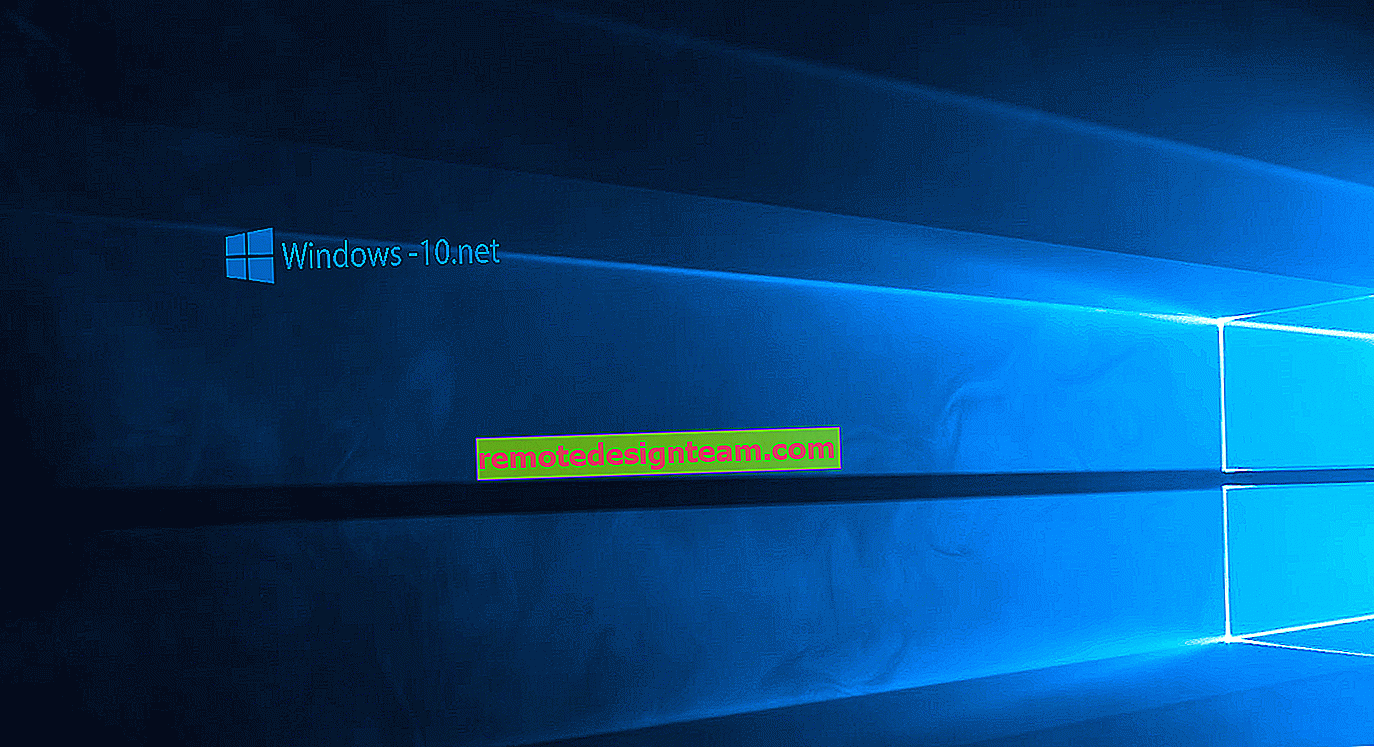Configuration du répéteur TP-Link AC750 RE200. Amplificateur de réseau Wi-Fi double bande
Il n'y a pas si longtemps, j'ai déjà écrit sur la configuration d'un répéteur Wi-Fi TP-Link TL-WA850RE. Et dans cet article, nous allons configurer le répéteur TP-Link AC750 RE200. Sa principale différence est qu'il s'agit d'un booster de réseau Wi-Fi double bande. Autrement dit, il peut simultanément étendre la couverture sans fil de deux fréquences 2,4 GHz et 5 GHz. L'AC750 RE200 convient si vous avez un routeur bi-bande et que vous utilisez les deux fréquences en même temps. Si vous allez simplement acheter un répéteur, recherchez un bon modèle et que vous avez un routeur régulier qui distribue le Wi-Fi à la même fréquence (2,4 GHz), vous pouvez acheter le modèle TL-WA850RE. Ou RE200, avec une marge pour l'avenir, si vous remplacez le routeur par un routeur bi-bande.
J'ai configuré mon TP-Link AC750 RE200 en une minute. C'est exactement le temps qu'il faut pour brancher le répéteur dans la prise, appuyez sur le bouton WPS du routeur et sur le répéteur lui-même. Après cela, ce répéteur lui-même se connecte au routeur et commence à étendre le réseau sans fil. De plus, de cette manière, j'ai réussi à amplifier le signal du réseau Wi-Fi dans les deux bandes 2,4 GHz et 5 GHz. Il existe des informations selon lesquelles, via le bouton WPS, il n'est pas toujours possible de configurer le répéteur pour deux fréquences à la fois, vous devez le faire via le panneau de commande. Nous examinerons cette option dans l'article. J'ai configuré ce répéteur avec un routeur bi-bande TP-Link Archer C20i.
Renforcement du signal du réseau Wi-Fi à 2,4 GHz et 5 GHz à l'aide de TP-Link RE200
Jetons d'abord un coup d'œil à la configuration rapide en utilisant le bouton WPS. Très probablement, votre routeur a un bouton comme celui-ci. Si ce n'est pas là ou si cette méthode ne fonctionne pas, je vais vous montrer ci-dessous comment tout configurer via le panneau de commande du répéteur lui-même.
Tout d'abord, branchez le répéteur dans une prise et attendez 15 secondes qu'il démarre. Ensuite, sur le routeur, appuyez sur le bouton WPS. Sur mon TP-Link Archer C20i, cela ressemble à ceci:

Important! Ne maintenez pas le bouton WPS de votre routeur enfoncé trop longtemps. Surtout s'il est signé "WPS / Reset". Environ 5 secondes après avoir appuyé sur le bouton, les paramètres du routeur seront réinitialisés aux paramètres d'usine.
Après avoir appuyé sur le bouton du routeur, nous allons immédiatement appuyer sur le bouton WPS du répéteur TP-Link AC750 RE200.

Comme vous pouvez le voir dans la capture d'écran ci-dessus, j'ai des lumières autour de 5G et 2.4G. Cela signifie que le répéteur amplifie déjà le réseau sans fil dans deux bandes. Si le voyant rouge est allumé, cela signifie que le signal du routeur est très faible et que vous devez installer le répéteur plus près du point d'accès. Et si l'indicateur à proximité d'un réseau ne s'allume pas du tout, mais que votre routeur diffuse le réseau à deux fréquences, cela signifie que vous devez essayer de configurer l'AC750 RE200 via le panneau de commande. Puisqu'il va se connecter à deux réseaux à la fois via le bouton WPS, et il n'est pas toujours possible de les renforcer.
Configuration du TP-Link AC750 RE200 via le panneau de commande
Branchez le répéteur dans une prise et connectez-le via Wi-Fi ou à l'aide d'un câble réseau. Ouvrez votre navigateur et accédez à tplinkrepeater.net. Une page d'autorisation apparaîtra. Mot de passe et login standard: admin et admin. Les paramètres du répéteur TP-Link AC750 RE200 s'ouvriront.

Très probablement, vous verrez immédiatement une fenêtre avec un assistant de configuration rapide (sinon, allez dans l'onglet Sans fil - Se connecter au réseau existant). Cliquez simplement sur le bouton "Suivant".

Sélectionnez votre région.

Ensuite, le répéteur recherchera les réseaux 2,4 GHz. Mettez en surbrillance votre réseau et cliquez sur "Suivant".

Dans la fenêtre suivante, il vous suffit de spécifier le mot de passe du réseau Wi-Fi que vous souhaitez étendre.

Ensuite, le répéteur commencera à rechercher des réseaux à 5 GHz.

Nous nous connectons à notre réseau sur une plage différente de la même manière que je l'ai montré ci-dessus. Il vous suffit de sélectionner un réseau, déjà à une fréquence de 5 GHz et de lui spécifier un mot de passe.
En conséquence, le routeur doit fournir des informations sur tous les paramètres, et il suffit de cliquer sur le bouton «Terminer».

Le répéteur redémarrera et commencera à renforcer vos réseaux Wi-Fi. Faites uniquement attention aux indicateurs sur l'appareil lui-même, qui sont proches de la 5G et du 2,4G. Ils devraient briller en vert. S'ils sont rouges, installez le répéteur plus près du routeur. En général, je vous conseille de choisir une telle disposition de l'amplificateur afin qu'il soit dans la zone d'un signal stable du routeur et couvre au maximum la zone dont vous avez besoin avec le signal.
Quelques conseils utiles:
1 Une fois la configuration terminée, vous pouvez éteindre le TP-Link AC750 RE200 et le rallumer ailleurs. Vous n'avez pas besoin de le reconfigurer, tout fonctionnera. L'essentiel est que le répéteur se trouve dans la zone de couverture du réseau Wi-Fi que vous souhaitez renforcer.
2 Le répéteur possède un port Ethernet et est livré avec un câble réseau. Cela signifie que vous pouvez connecter un appareil à Internet via un câble (console de jeux, ordinateur de bureau, Smart TV). Un appareil qui n'a pas la capacité de se connecter à Internet via Wi-Fi.
3 Vous pouvez toujours réinitialiser l'AC750 RE200 et le reconfigurer. Il y a un bouton de réinitialisation en bas. Appuyez dessus avec quelque chose de tranchant, maintenez pendant environ 10 secondes, et le répéteur sera réinitialisé aux paramètres d'usine.

4 Si vous remarquez des problèmes dans le fonctionnement de ce répéteur ou si vous ne parvenez pas à configurer quelque chose, essayez de mettre à jour le micrologiciel. Il suffit de télécharger la nouvelle version du micrologiciel pour le modèle AC750 RE200 à partir du site Web TP-Link, accédez aux paramètres du répéteur sur l'onglet Outils système - Mise à jour du micrologiciel, sélectionnez le fichier du micrologiciel avec l'extension .bin et démarrez le processus de mise à jour. Assurez-vous simplement que le firmware téléchargé correspond à la version de votre matériel. La version matérielle est répertoriée sur l'appareil lui-même.